1、第一步,点击计算机左下角的开始,弹出下级子菜单。

2、第二步,选择“运行”,弹出运行窗口。

3、第三步,在页面上键入“gpedit.msc”回车,打开本地组策略编辑器。
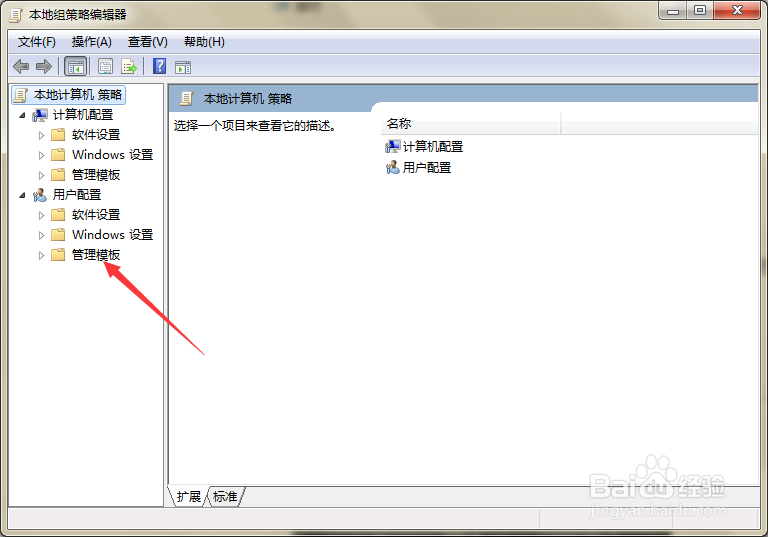
4、第四步,依次选择用户配置--管理模板--windows组件--附件管理器。

5、第五步,双击右侧的“中等危险文件类型的包含列表”,打开该策略的配置窗口。

6、第六步,在页面上将该策略设置为“已启用”,并在指定中等危险扩展名里键入“.exe”,然后点击应用确定。

7、第七步,接下来按WIN+R,再次打开运行窗口。
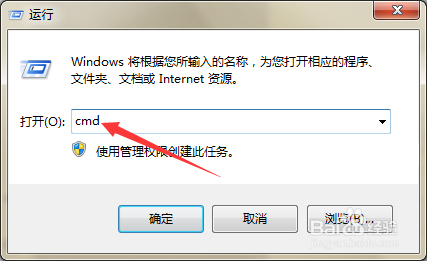
8、第八步,在页面上键入“cmd”回车,打开提示命令符窗口。
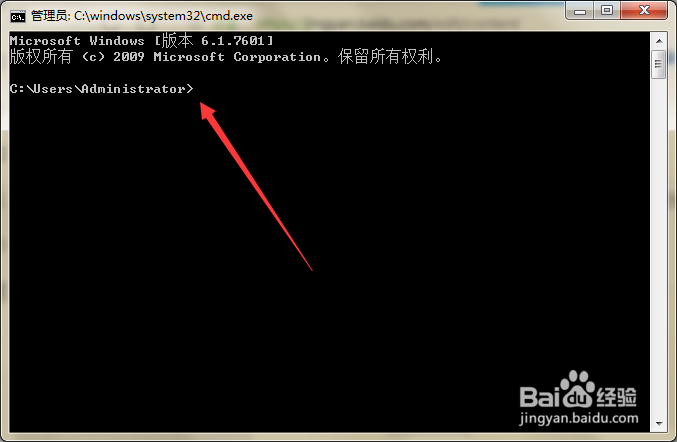
9、第九步,在页面上键入“gpupdate /force”回车,刷新组策略,然后重启计算机即可解决问题。
